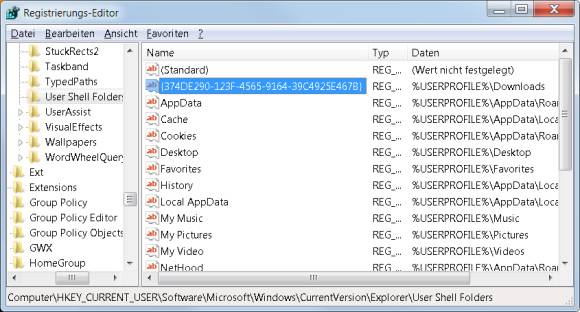Tipps & Tricks
02.07.2016, 08:43 Uhr
Download-Ordner wiederherstellen
Hoppla, das ist zu schnell gegangen: Sie haben aus Versehen den Download-Ordner nicht geleert, sondern grad ganz gelöscht! Wie biegen Sie den wieder hin?
Nach der Installation eines Programms kann man dessen heruntergeladene Installationsdatei im Ordner «Downloads» normalerweise löschen: anklicken, Shift+Delete drücken, und – schwupps – landet die Datei ohne Papierkorb-Umweg im Daten-Nirwana.
Aber was, wenn Sie aus Versehen nicht die Datei angeklickt hatten, sondern gleich den ganzen Downloads-Ordner? Erstellen Sie einfach am Ort des Geschehens einen neuen Ordner mit dem exakten namen Downloads.
Falls Sie es zu spät bemerken und nicht sicher sind, wo dieser lag, konsultieren Sie die Registry: Drücken Sie Windowstaste+R, tippen Sie regedit ein und drücken Sie Enter. Navigieren Sie durch Aufklappen der Zweige zu diesem Zweig und klicken Sie auf den Unterzweignnamen User Shell Folders, damit Sie im rechten Fensterteil die Einträge sehen:
HKEY_CURRENT_USER\Software\Microsoft\Windows
\CurrentVersion\Explorer\User Shell Folders
Darin befinden sich mehrere Einträge, meist mit halbwegs verständlichen Bezeichnungen. Einen Eintrag «Downloads» werden Sie aber nicht finden. Betrachten Sie aber einmal den Wert des Eintrags, der diesen kryptischen Namen trägt: {374DE290-123F-4565-9164-39C4925E467B}. Wenn Sie das Reg-Fenster und die Datenspalten breit genug ziehen oder wenn Sie auf den Eintrag doppelklicken, dürften Sie darin wahrscheinlich dies finden: %USERPROFILE%\Downloads.
Öffnen Sie in diesem Fall im Windows-Explorer den Ordner mit Ihrem Benutzerprofil. Das geht zum Beispiel, indem Sie Windowstaste+R drücken %userprofile% eintippen und Enter drücken. Erstellen Sie einen neuen Ordner namens Downloads, falls er fehlt.
Tipp: In Webbrowsern wie Google Chrome oder Mozilla Firefox können Sie den Standard-Download-Ordner übrigens separat festlegen. Wenn Sie das dort einmal geändert haben, achten diese beiden nicht mehr darauf, welcher Ordner in Windows als Standardordner für Downloads festgelegt ist. Anders aber Microsofts neuer Webbrowser Edge. Er benutzt die erwähnte Windows-Einstellung. Falls er den Ordner nicht mehr findet, kann es sein, dass dessen Downloads irgendwo auf dem System landen, beispielsweise direkt auf D:. (PCtipp-Forum)
Kommentare
Es sind keine Kommentare vorhanden.